
Hola a todos, hoy les voy a explicar y mostrar algunas funciones en Excel Avanzado.
¡Comencemos!
¿QUÉ ES UNA FUNCIÓN?
Las funciones de excel se utilizan para realizar cálculos con los valores de las celdas y también para modificar su contenido. Las funciones permiten que seamos más eficientes al manejar una hoja de cálculo, además que nos ayuda a ser más eficientes y ahorrar trabajo.
Algunas funciones de excel son:
FUNCIONES DE CUBO

Con las funciones de cubo podemos buscar datos de un cubo de OLAP como miembros, conjuntos, propiedades o valores y mezclarlos con otros cálculos y fórmulas de Excel.
FUNCIONES DE BASE DE DATOS

Esta función permite contar, sumar, multiplicar los valores de una columna o base de datos que cumplen con los criterios que necesitemos.
LAS FUNCIONES DE FECHA Y HORA

Son utilizadas para conocer la hora actual, para buscar fechas específicas, para encontrar la diferencia en días laborales entre dos fechas.
LAS FUNCIONES DE INGENIERÍA
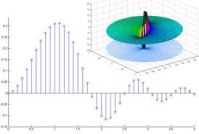
Sirven para realizar cálculos relacionados con el campo de la ingeniería como la solución de problemas de propagación de ondas con la función de Bessel, cálculos con números complejos y conversiones entre diferentes sistemas de numeración como el binario, octal, decimal y hexadecimal.
LAS FUNCIONES FINANCIERAS

Ayudan a hacer diferentes cálculos como, la tasa de interés anual efectiva, el interés acumulado, la tasa nominal, el de amortización entre otros cálculos etc.
LAS FUNCIONES LÓGICAS

se utilizan en la toma de decisiones. En base al resultado de una función decidiremos si ejecutar o no cierta acción requerida.
LAS FUNCIONES DE BÚSQUEDA Y REFERENCIA

Permiten encontrar valores dentro de una hoja de acuerdo a los criterios establecidos en la búsqueda.
LAS FUNCIONES MATEMÁTICAS

Son utilizadas para ejecutar varias operaciones aritméticas como la suma y el producto de dos números.
LAS FUNCIONES TRIGONOMÉTRICAS
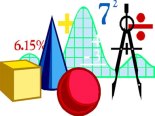
Permitirán obtener el seno, coseno y tangente de un ángulo especificado.
LAS FUNCIONES ESTADÍSTICAS

Sirven para realizar el análisis de los datos almacenados en una hoja de cálculo. Permitiendo por ejemplo obtener el número de entradas de datos o el valor promedio de los mismos.
LAS FUNCIONES DE TEXTO
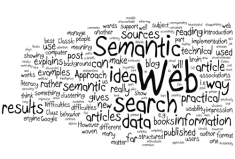
Permiten concatenar cadenas de caracteres, remover los espacios en blanco, reemplazar ciertos caracteres por otros y muchas cosas más que te permitirán manipular las cadenas de texto para obtener los resultados deseados.
FUNCIONES DE WEB

Devuelve datos de un servicio web de Internet o de la Intranet.
LAS FUNCIONES DE COMPLEMENTOS Y AUTOMATIZACIÓN

Sirven para importar datos dinámicos, así como también permite trabajar con vínculos dinámicos.
LAS FUNCIONES DEFINIDAS POR EL USUARIO

Permiten, por medio del uso de macros o código VBA, el contar con funciones similares a las que existen de forma predefinida en Excel.
FUNCIONES DE RECURSIVIDAD
La Recursividad es un proceso por el cual un valor de salida de una función se convierte en un parámetro de entrada de otra función, generando funciones anidadas.
Cada función tiene niveles de profundidad y cada nivel de profundidad se representa una función dentro de otra función y así sucesivamente.

Aquí algunos ejemplos:
FUNCIÓN SI ANIDADA
La función SI le permite realizar una comparación lógica entre un valor y el resultado que espera probando una condición y devolviendo un resultado si es Verdadero o Falso.
- =SI(Algo es Verdadero, hacer algo; de lo contrario hacer algo diferente)
Por esto, una instrucción SI puede tener dos resultados. El primer resultado es si la comparación es Verdadera y el segundo si la comparación es Falsa.
Las instrucciones SI son extremadamente sólidas y forman la base de muchos modelos de hoja de cálculo, pero también son la causa principal de muchos de los problemas en las hojas de cálculo. Lo ideal es que una instrucción SI se aplique a condiciones mínimas, como Hombre/Mujer, Sí/No/Quizás, por nombrar algunos ejemplos, pero a veces es posible que deba evaluar escenarios más complejos que requieren el anidamiento* de más de 3 funciones SI juntas.
Ejemplo:
Calcular la Comisión de ventas basándose en los niveles de Ingresos obtenidos.
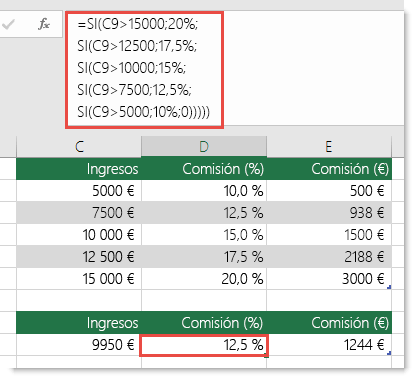
- =SI(C9>15000,20%,SI(C9>12500,17.5%,SI(C9>10000,15%,SI(C9>7500,12.5%,SI(C9>5000,10%,0)))))
Esta fórmula indica que SI(C9 es mayor de 15.000, debe devolver un 20 %, SI(C9 es mayor de 12.500, debe devolver un 17, 5%, y así sucesivamente.
FUNCIÓN SI.CONJUNTO:
La función SI.CONJUNTO comprueba si se cumplen una o varias condiciones y devuelve un valor que corresponde a la primera condición VERDADERA. SI.CONJUNTO puede sustituir a varias instrucciones SI.CONJUNTO anidadas y es más fácil de leer con varias condiciones.
Ejemplo:
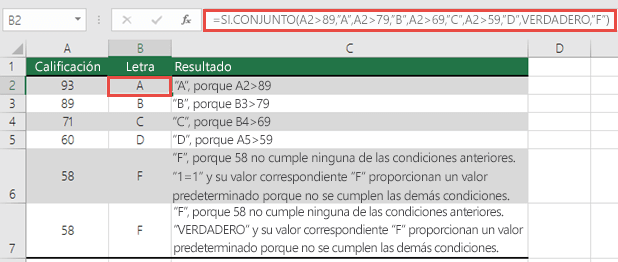
La fórmula de las celdas A2: A6 es:
- =SI.CONJUNTO(A2>89,»A»,A2>79,»B»,A2>69,»C»,A2>59,»D»,VERDADERO,»F)
Lo que dice SI (A2 es mayor que 89, a continuación, volver a «A», SI A2 es mayor que 79, a continuación, volver a «B» y así sucesivamente y para todos los demás valores menores que 59, devolver una «F»).
FUNCIÓN BUSCAR.V
Use BUSCARV, una de las funciones de buscar y de referencia, cuando necesite buscar elementos de una tabla o un rango por fila. Por ejemplo, buscar un precio de un repuesto de automoción por el número de pieza.
En su forma más simple, la función BUSCARV indica lo siguiente:
=BUSCARV(Valor que desea buscar, rango en el que quiere buscar el valor, el número de columna en el rango que contiene el valor devuelto, Coincidencia exacta o Coincidencia aproximada indicado como 0/FALSO o 1/VERDADERO).
Ejemplo:
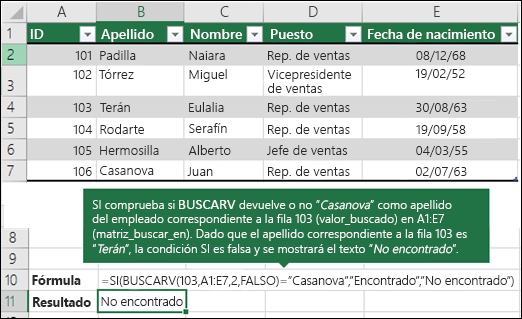
¿CÓMO HACER LISTAS DESPLEGABLES EN EXCEL?
En el ejemplo que usaremos hoy tenemos dos hojas de cáculo una con lo que queremos que salga y la otra con los datos necesarios; queremos que al seleccionar:
Tipo de persona, en la casilla de tipo de contrato salga:
Si es Persona Natural el tipo de contrato debe ser Contado o Diferido.
Si es Persona Jurídica el tipo de contrato debe ser Venta o Comodato.
Y al seleccionar:
Tecnología, en la casilla Equipo salga:
Si es IDEN el tipo de Equipo debe ser de acuerdo a la tabla.
Si es LTE el tipo de Equipo debe ser de acuerdo a lo que dice la tabla.
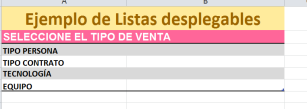
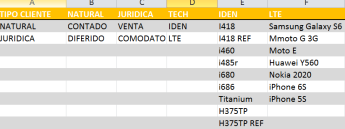
Para poder hacer nuestras Listas Desplegables es necesario que le coloquemos nombre a cada selección de la siguiente manera:
Seleccionamos los Tipos de Cliente
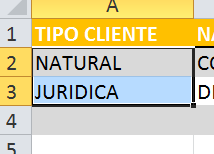
Vamos a la barra de Fórmulas, allí seleccionamos Administrador de nombres
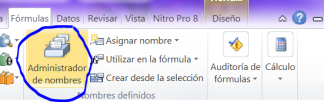
Se va a abrir una ventana y le damos clic en nuevo
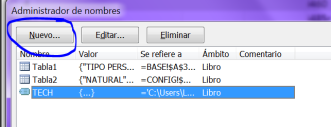
Le colocamos el nombre que queremos que tenga esa selección, en este caso es TIPO

Luego escogemos las casillas siguientes que queremos ponerle nombre, en este caso lo que queremos que salga en la casilla de tipo de contrato
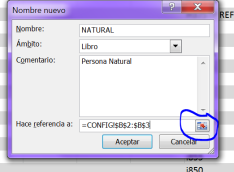
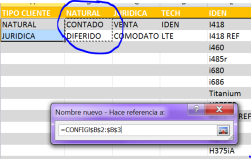

Cuando ya hayamos hecho esta operación con todas las casillas que queríamos cerramos la ventana del Administrador de nombres.
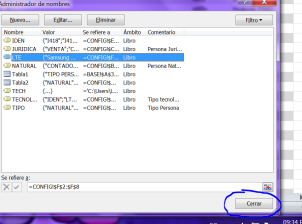
Nos paramos en la celda de tipo de persona y a esta le vamos a asignar un nombre, en este caso le coloqué SELECCIÓN
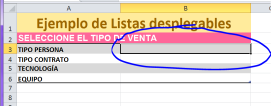
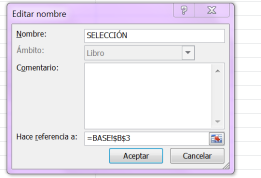
Y a la celda de tecnología le coloqué SELECCIÓN2
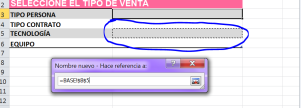

Ahora para que nos salgan las Listas Desplegables debemos pararnos en la celda de Tipo de persona
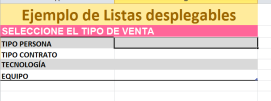
Vamos a la barra de Datos, seleccionamos Validación de Datos

En la ventana de la Validación de datos en el criterio de validación seleccionamos el tipo, en este caso vamos a usar LISTA.
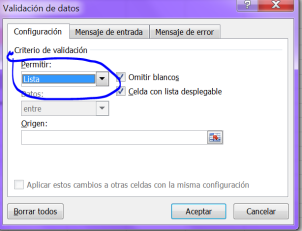
En origen colocamos =TIPO, y «TIPO» es el nombre que le pusimos en un comienzo a las primeras celdas seleccionadas.
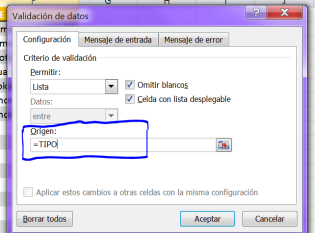
Nos paramos en la celda Tipo de contrato y hacemos los pasos anteriores, o sea, vamos a barra y seleccionamos Datos luego entramos en Validación de datos, seleccionamos Lista y en Origen colocamos la fórmula: =INDIRECTO(SELECCIÓN), en lo cual «SELECCIÓN» es el nombre que le colocamos a la celda Tipo de contrato.
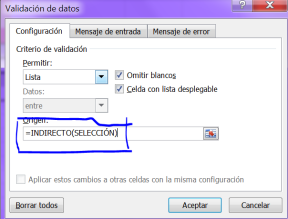
Hacemos los anteriores pasos con la premisa Tecnología

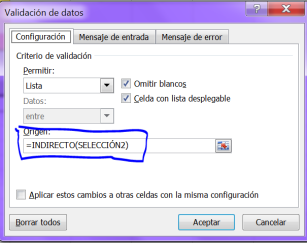
Finalmente seleccionamos el tipo de persona que queremos y veremos que en tipo de contrato sólo salen las opciones para este tipo, asimismo pasa con la celda de tecnología y equipo.
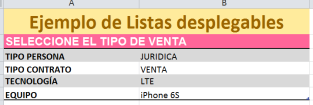
¡Y listo!
🙂
Espero les sirva la información dada, cualquier cosa me pueden comentar y con gusto responderé sus inquietudes.
Chau.